WordPress で会員制ウェブサイトを作成する方法 (2023 ガイド)
公開: 2023-08-26WordPress は、会員制 Web サイトを構築するために使用できる最高のプラットフォームの 1 つです。 利用可能なすべてのテーマとプラグインを使用して、さまざまな種類のメンバーシップ サイトの構築を完全に制御できます。 このガイドでは、メンバーシップ サイトの利点、サイトを構築する前に考慮すべきいくつかの前提条件、独自のサイトを構築するための簡単なステップバイステップ プロセスについて説明します。
- 1会員サイトとは何ですか?
- WordPress会員サイトの2つのメリット
- WordPress 会員サイトを作成するための3 つの前提条件
- 4 WordPress 会員サイトの構築方法
- 4.1 1. WordPress メンバーシッププラグインをインストールする
- 4.2 2. メンバーシップレベルの作成
- 4.3 3. 支払い方法の設定
- 4.4コンテンツをドリップして保護するためのアクセス ルールを設定する
- 4.5会員限定コンテンツの作成
- 4.6メンバーシップ固有のページを作成する
- 4.7メニューにリンクを追加する
- 4.8テストメンバーシップのプロセス
- 4.9 WordPress メンバーシップ Web サイトのスタイルを設定する
- 考慮すべき他の5 つの WordPress メンバーシッププラグイン
- 6結論
会員サイトとは何ですか?
メンバーシップ サイトは、購読者に独占的なプライベート コンテンツを提供する Web サイトです。 このコンテンツは、ビデオ、ブログ投稿、コース、またはその他の特典の形式である可能性があります。 WordPress メンバーシップ サイトを構築する場合、コミュニティにポジティブなエクスペリエンスを提供するために含めるべき機能がいくつかあります。 まず、WordPress メンバーシップ Web サイトには、さまざまなメンバーシップ レベルと各レベルに付属する特典を一覧表示して説明するページが必要です。
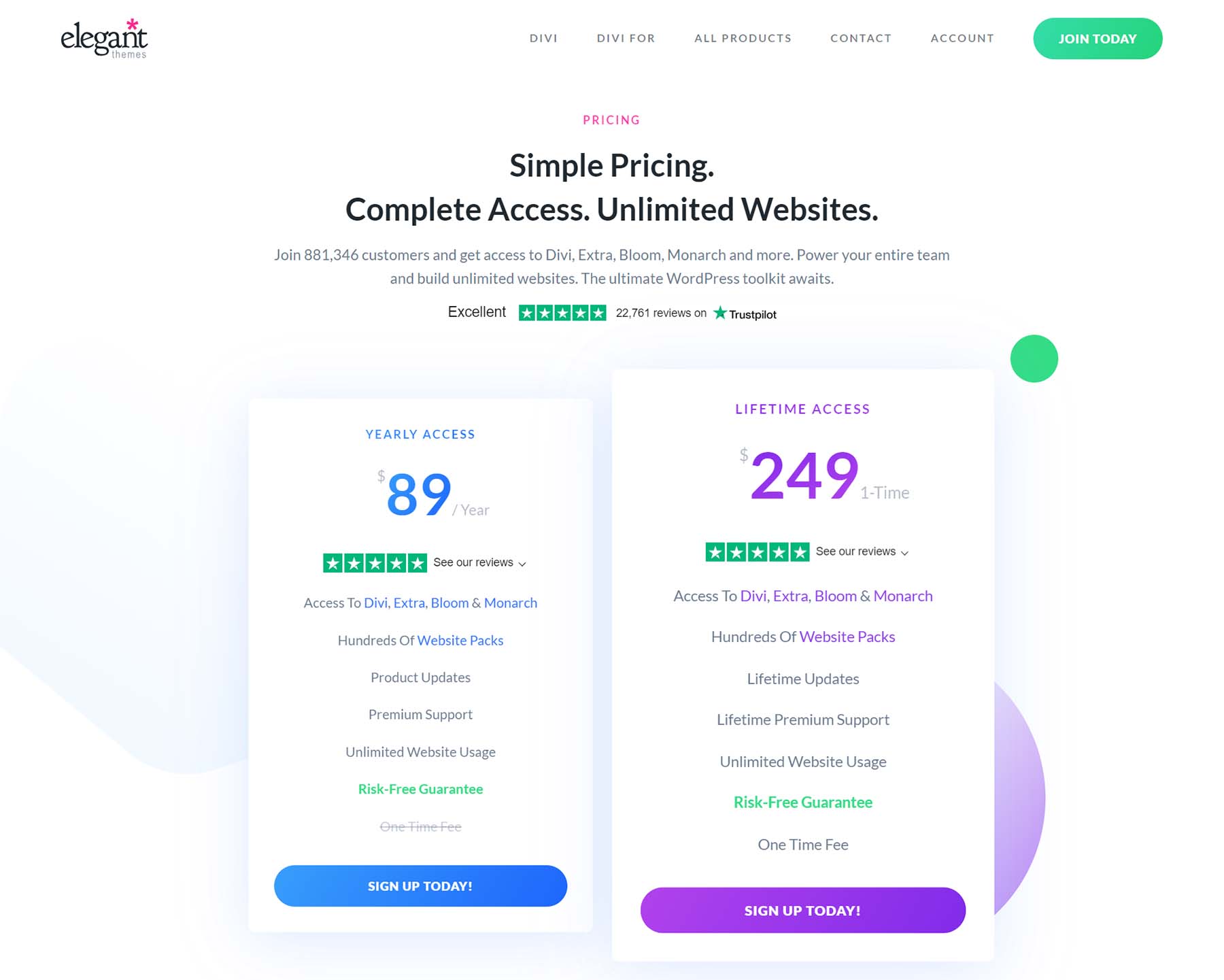
これは、コミュニティが参加したいメンバーシップの種類を評価するのに役立ちます。 サインアップ フォームを使用すると、メンバーは Web サイトに参加できるようになり、メンバーシップのサービスに合わせてカスタマイズしたり、メンバーから必要な特定の情報を収集したりできます。
ログイン フォームを使用すると、メンバーだけがゲート付きコンテンツにアクセスできるようになり、すべてのメンバーシップ Web サイトの定番となっています。 ログイン後、サイトではメンバーにメンバーシップを管理する場所を提供できます。 そこで、プランのアップグレード、情報の管理、その他のメンテナンス タスクを実行できます。
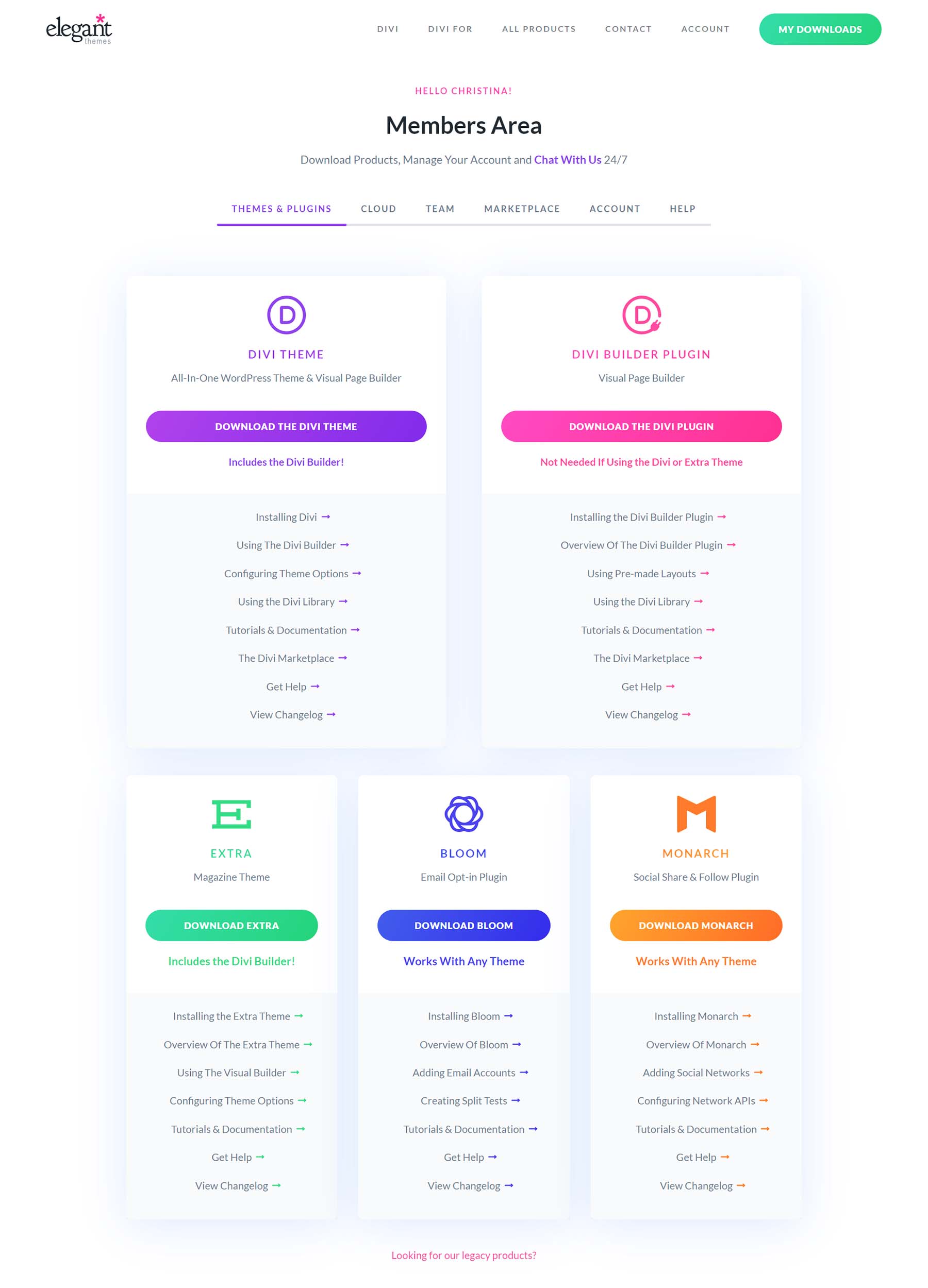
WordPress メンバーシップ サイトを構築する主な魅力は、プライベート コンテンツをメンバーに提供できることです。 会員サイトを利用して、コースやダウンロード可能な音楽、ソフトウェアなどを販売できます。 この限定コンテンツは、アカウントを作成して Web サイトにログインした人のみが利用できます。 WordPress メンバーシップ サイトの機能がいくつかわかったので、次に、WordPress メンバーシップ サイトの構築に時間を投資する理由をいくつか見てみましょう。
WordPress会員サイトのメリット
メンバーシップ サイトの構築はかなりのプロセスですが、この旅に乗り出す際に考慮すべき特典がいくつかあります。 主な利点には次のようなものがあります。
- コミュニティの構築:メンバーシップ サイトを使用して、ビジネスやブランドにとって最も重要な人々の間でより強力なつながりを確立します。 プライベートサイトとは、
- 信頼できる収入源の確立:高品質のコンテンツへのアクセスに対して課金できるため、会員制サイトが実行可能な収入源になります。 大規模なコミュニティと充実したコンテンツがあれば、会員制サイトからささやかな受動的収入を得ることが可能です。
- 専門分野での権威を確立する:有料サブスクリプションのコース、トレーニング、ビデオを通じてコミュニティを教育します。 リーダーシップと教育能力を示すことは、個人ブランドを構築するための優れた方法であり、WordPress メンバーシップ Web サイトを使用して効果的に行うことができます。
- オンライン視聴者の拡大:メンバーがメンバーシップ サイトにサインアップすると、ターゲットを絞ったコミュニティとしてオンラインの視聴者が拡大します。 メンバーシップ サイトはオンラインの視聴者を増やし、後で電子メール、コミュニティ、共有知識を通じて育成することができます。
- Web サイトへのトラフィックを増やす:新しいコンテンツを含む WordPress メンバーシップ サイトを作成すると、Web サイトのトラフィックが増加します。 この増加したトラフィックを再ターゲットして、他の製品のアップセルや、Web サイト上の広告へのエンゲージメントを高めることができます。
WordPress メンバーシップ サイトの構築を検討すべき理由がわかったので、探求を開始する際に手元に用意しておきたいものをいくつか紹介します。
WordPress 会員サイト作成の前提条件
WordPress メンバーシップ サイトを構築する前に、Web サイトの構築を確実に成功させるために実行する必要があるツールとアクションを以下に示します。
- ドメイン名:会員制サイトに固有のドメイン名を確保することは、優れたブランディングにとって不可欠です。 Namecheap のような優れた WordPress ホスティング会社を使用すると、ドメイン名が安価になります。
- Web ホスティング:すべてのサイトにはホストが必要です。 また、メンバーシップ Web サイトでは、より多くのストレージとパフォーマンスが必要になる場合があります。 そのため、自分にとって最適な WordPress ホスティングを選択することが重要です。 最高のホスティングプロバイダーのリストは、検索を開始するのに最適な場所です。
- WordPress のインストール: WordPress メンバーシップ サイトを構築するには、WordPress をインストールする必要があります。 ここでは、WordPress を使い始めるためのヒントとテクニックを紹介する優れたガイドを紹介します。
- テーマまたはページビルダー: WordPress がインストールされたら、サイトを美しく見せるためにテーマまたはページビルダーを選択します。 選択したメンバーシップ プラグインとうまく統合できる WordPress テーマを探してください。 私たちの Divi テーマは、人気のあるメンバーシップ プラグインと統合される最高のページ ビルダーの 1 つです。 しかし、他にも素晴らしい選択肢がたくさんあります。 最高の WordPress テーマのリストは、WordPress メンバーシップ サイトに最適なテーマを見つけるのに役立ちます。
- メンバーシップ プラグイン:メンバーシップ プラグインの選択は、サイトに必要なさまざまな機能によって異なります。 また、ユーザーに提供するコンテンツの種類を考慮し、メンバーシップ プラグインがユーザーをサポートできることを確認する必要があります。 WordPress 向けの最高のメンバーシップ プラグインのリストは、探し始めるのに最適な場所です。 Memberpress、Paid Memberships Pro、LearnDash、および LifterLMS をお勧めします。
- サイトマップ、ユーザー ジャーニー マップ、コンテンツ: Web サイトを構築する前に計画を立てることをお勧めします。 サイトマップの作成、コンテンツ部分の計画、およびユーザー ジャーニー マップの下書きは、すべての技術的な部分を整えた後、WordPress メンバーシップ サイトの作成を容易にするのに役立ちます。
WordPress 会員サイトの構築方法
メンバーシップ サイトに必要な前提条件がすべて揃ったら、思い切ってこれを実現するために何をする必要があるかを段階的に見てみましょう。 このガイドではメンバーシップに焦点を当てているため、事前に WordPress ウェブサイトの作成方法に関する完全なガイドを確認する必要があるかもしれません。 このチュートリアルでは、トップクラスの会員制プラグインである MemberPress を使用して会員制サイトを構築するための重要な手順を説明します。 ただし、これらの手順は、他のメンバーシップ プラグインを使用する場合にも適用されます。
1. WordPress メンバーシッププラグインをインストールする
WordPress ダッシュボードで、 [プラグイン] メニュー オプション にマウスを置きます。 次に、 「新規追加」をクリックします。 MemberPress はプレミアム プラグインであるため、WordPress ウェブサイトにアップロードする前にメンバー ポータルからダウンロードする必要があります。 ZIP ファイルをダウンロードしたら、 「プラグインのアップロード」ボタン をクリックします。 次に、 MemberPress ZIP ファイルをアップロードします。 「今すぐインストール」ボタンをクリックします。
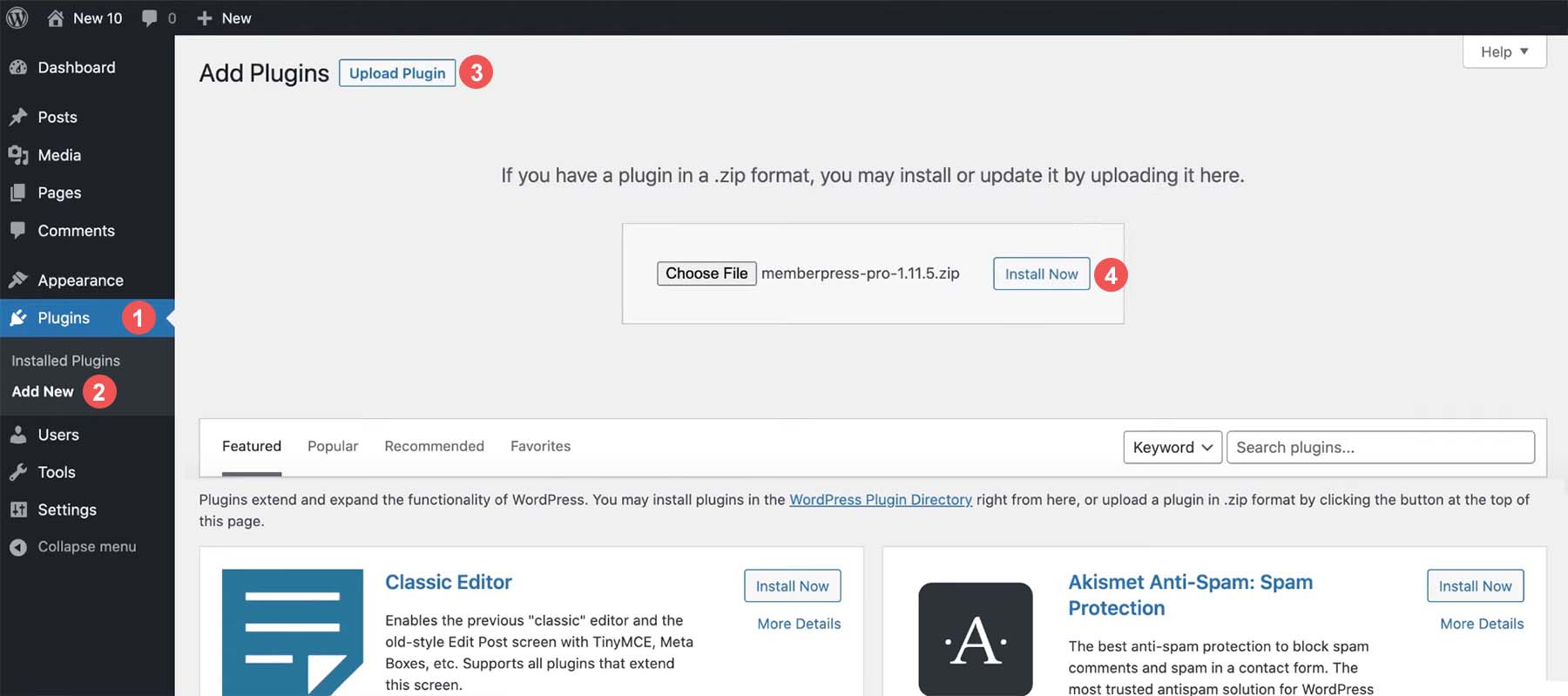
プラグインがインストールされたら、青い「プラグインの有効化」ボタンをクリックしてMemberPress のインストールを完了します。
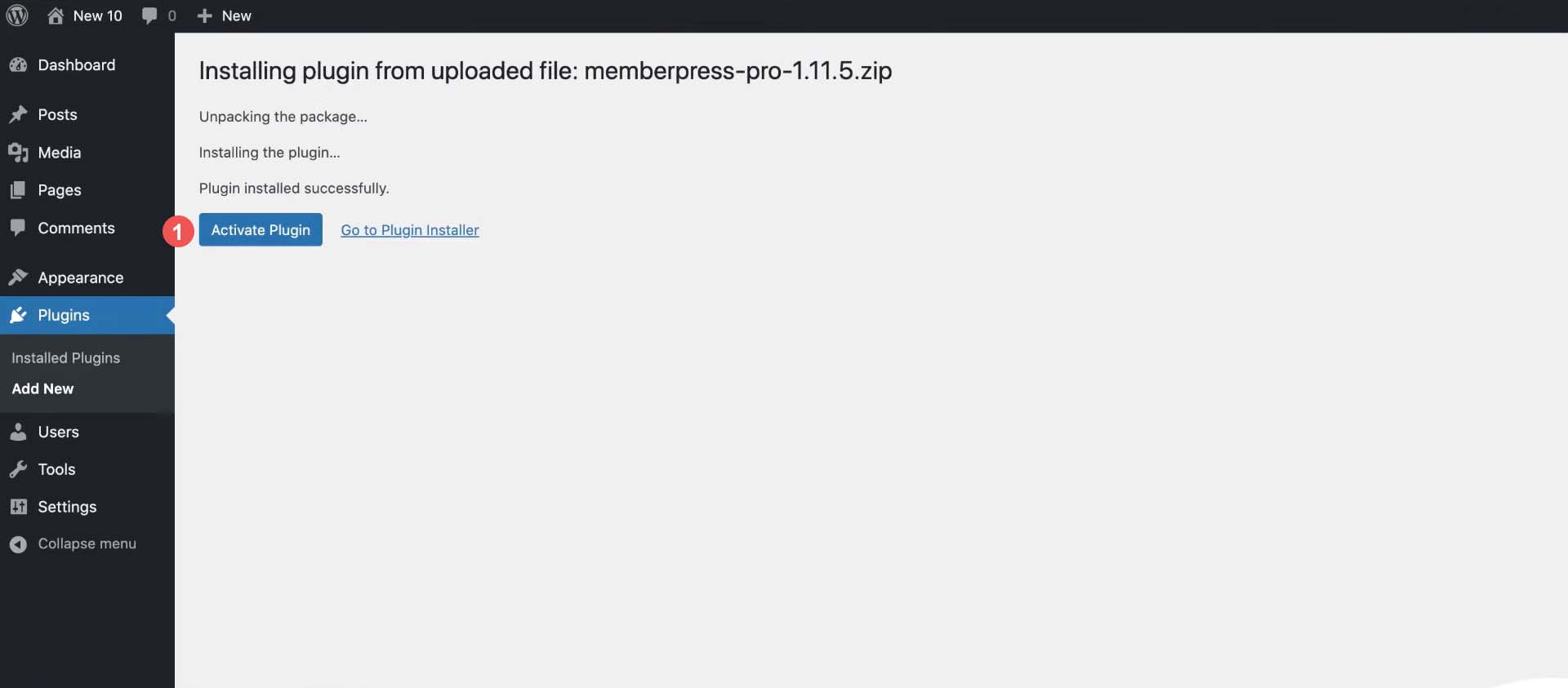
プラグインがインストールされ有効化されたら、次のステップに進み、パッケージをセットアップします。
2. メンバーシップレベルの作成
メンバーシップは、メンバーシップ サイトの収益創出の根幹です。 MemberPress に新しいメンバーシップを追加するには、[メンバーシップ] テキスト リンクをクリックして最初のメンバーシップ レベルを作成します。 ここで、メンバーシップに名前と説明を入力し、期間を設定できます。
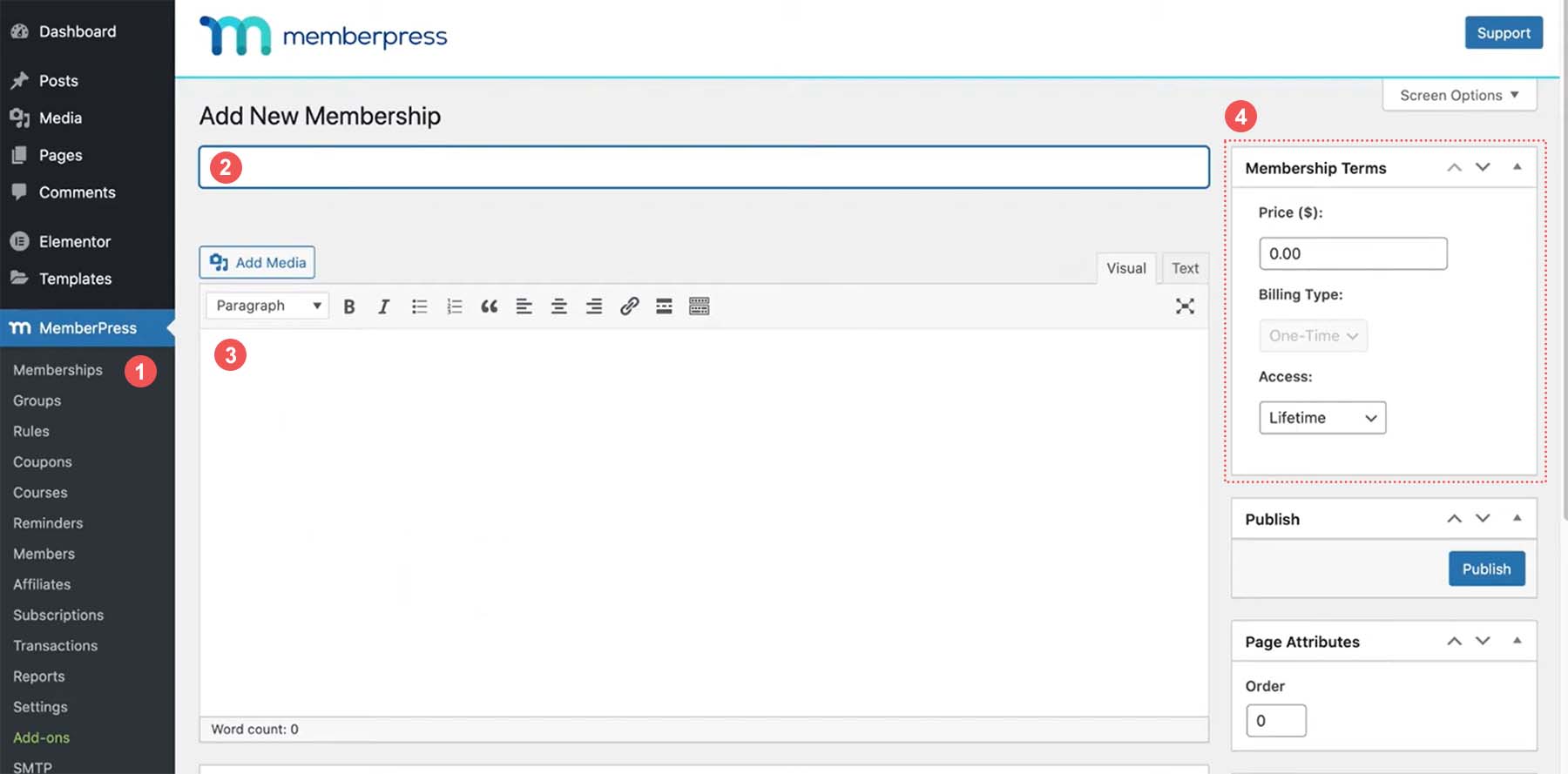
メンバーシップ期間は、顧客に請求する金額、請求の頻度、アクセスの持続期間を定めます。 メンバーシップに名前を付け、説明を追加し、新しいメンバーシップ レベルの価格と請求条件を設定します。 さらに、このレベルを購読できるメンバーのタイプを設定する必要があります。 「メンバーシップ オプション」タブまで下にスクロールします。 「権限」タブをクリックします。 ここで、WordPress サイト内の特定のメンバー グループをこのメンバーシップ レベルに割り当てることができます。 この設定で、青い [公開] ボタンをクリックして、このメンバーシップ レベルを有効にします。
3. 支払い方法の設定
あなたの支払い方法は、クライアントの処理と請求に使用されます。 デジタル製品向けの一般的な支払いプロセッサには、Stripe や PayPal などがあります。 支払いゲートウェイにアクセスして MemberPress インストールに追加するには、 [設定] をクリックします。 次に、 「支払い」をクリックします。

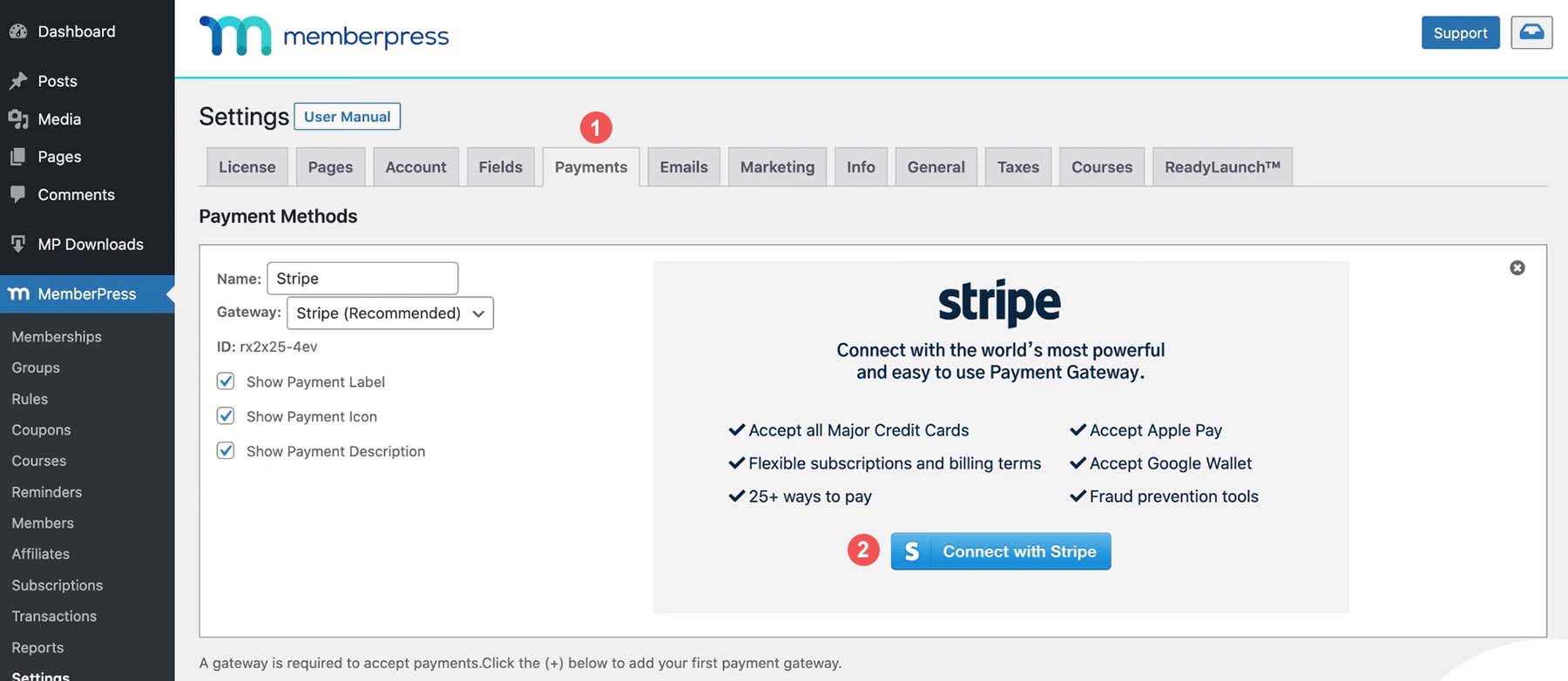
メンバーシップ サイトの計画プロセスの一環として、支払い処理アカウントを設定し、銀行口座に接続しておくとよいでしょう。 会員サイトには複数の支払い方法を追加できます。 これは、独占コンテンツへのアクセスに対して料金を支払う際に、コミュニティにオプションを提供するのに役立ちます。
コンテンツをドリップして保護するためのアクセス ルールを設定する
メンバーシップ サイトの重要な部分は、アクセス ルールを設定することです。 これらのルールを使用すると、誰がコンテンツにアクセスできるか、どのような条件を満たす必要があるか、コンテンツがどのようにメンバーにドリップまたはドリップされるかを決定できます。 MemberPress で、[MemberPress] メニューから[ルール] テキスト リンクをクリックして、コンテンツ ルールの作成を開始します。
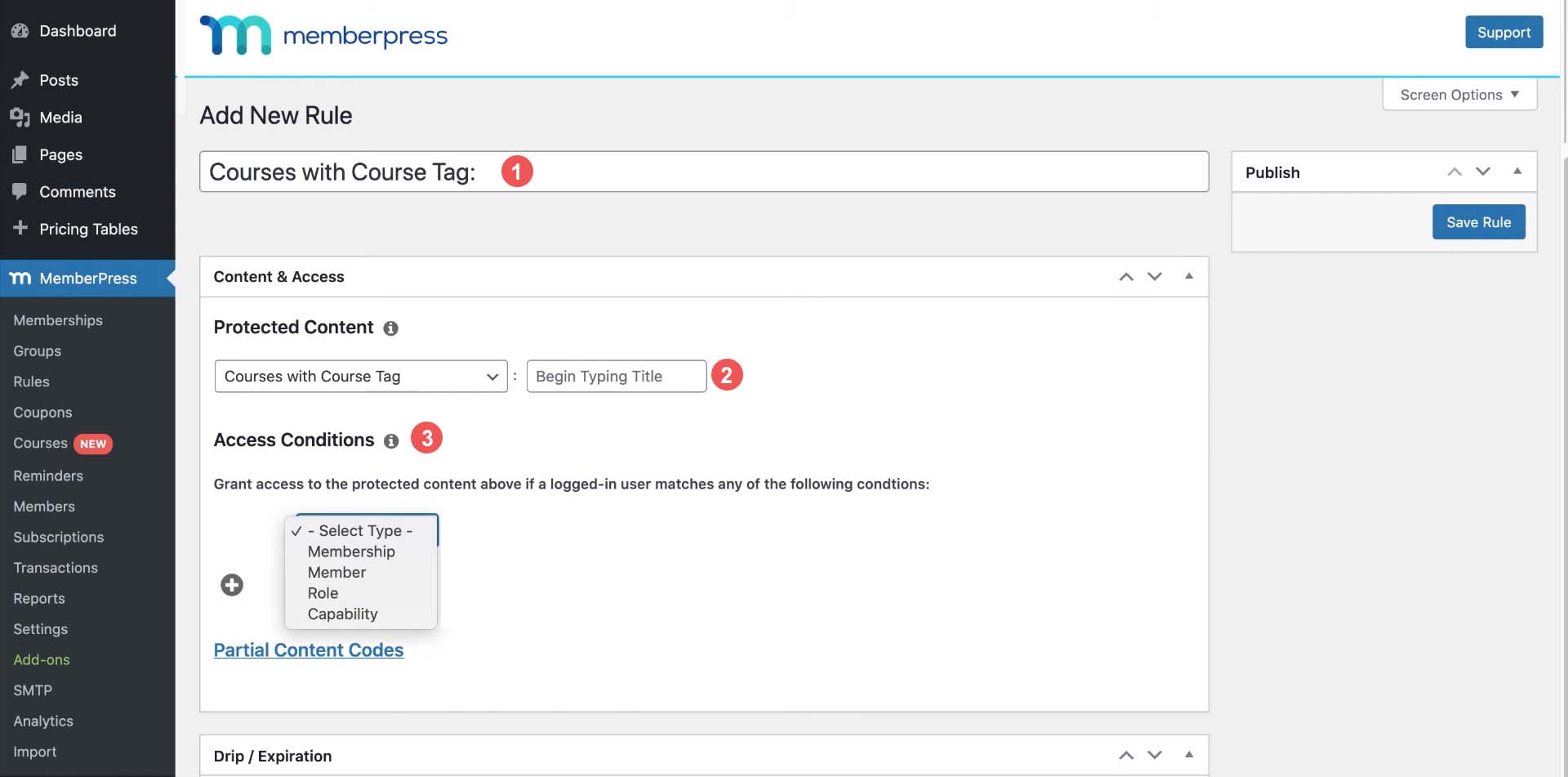
MemberPress には、保護するコンテンツの種類を決定するために使用できる 10 を超えるルールがあります。 これらには、すべてのコンテンツ、投稿カテゴリ、コース、カスタム URI、カスタム投稿タイプなどが含まれますが、これらに限定されません。 さらに、各ルール内の保護されたコンテンツに誰がアクセスできるかを決定するために使用できる 4 種類のアクセス条件があります。
コンテンツのアクセス ルールを作成したら、コンテンツをドリップするか、コンテンツに有効期限を設けるかを決定する必要があります。 これらの要素は、[ドリップ/有効期限] ボックスで設定できます。 「ルール」ページでは、WordPress メンバーシップ サイトに必要な最適なアクセス条件を作成します。 メンバーシップ ルールを作成したら、 [ルールを保存] をクリックしてルールを公開し、有効にします。
会員限定コンテンツの作成
メンバーシップ レベルを作成し、ルールを設定したら、ゲート コンテンツを作成します。 MemberPress を使用すると、Web サイト上のあらゆるコンテンツを会員限定にすることができます。 ブログ投稿やコース、カスタム投稿タイプ、およびその間にあるすべてのものは、MemberPress で設定されたルールによって保護できます。 コンテンツが設定したルールに一致する限り、そのコンテンツは一般公開されず、Web サイトのアクティブなメンバーシップを持つユーザーのみが利用できます。
メンバーシップ固有のページを作成する
メンバー限定のコンテンツと重要な Web サイト ページ (ホームページ、概要、連絡先など) に加えて、メンバーシップ サイトにはメンバーシップ プロセスに固有のページが必要です。 メンバーシップ プラグインによって一部のページが生成される場合がありますが、その他のページは手動で作成する必要があります。 メンバーシップ固有のページの例は次のとおりです。
- ログインページ
- 登録ページ
- 価格ページ
- ありがとうページ
- アカウントページ
ログインページ
メンバーはログイン ページを使用して、Web サイト上の自分のプロフィールや限定コンテンツにアクセスします。
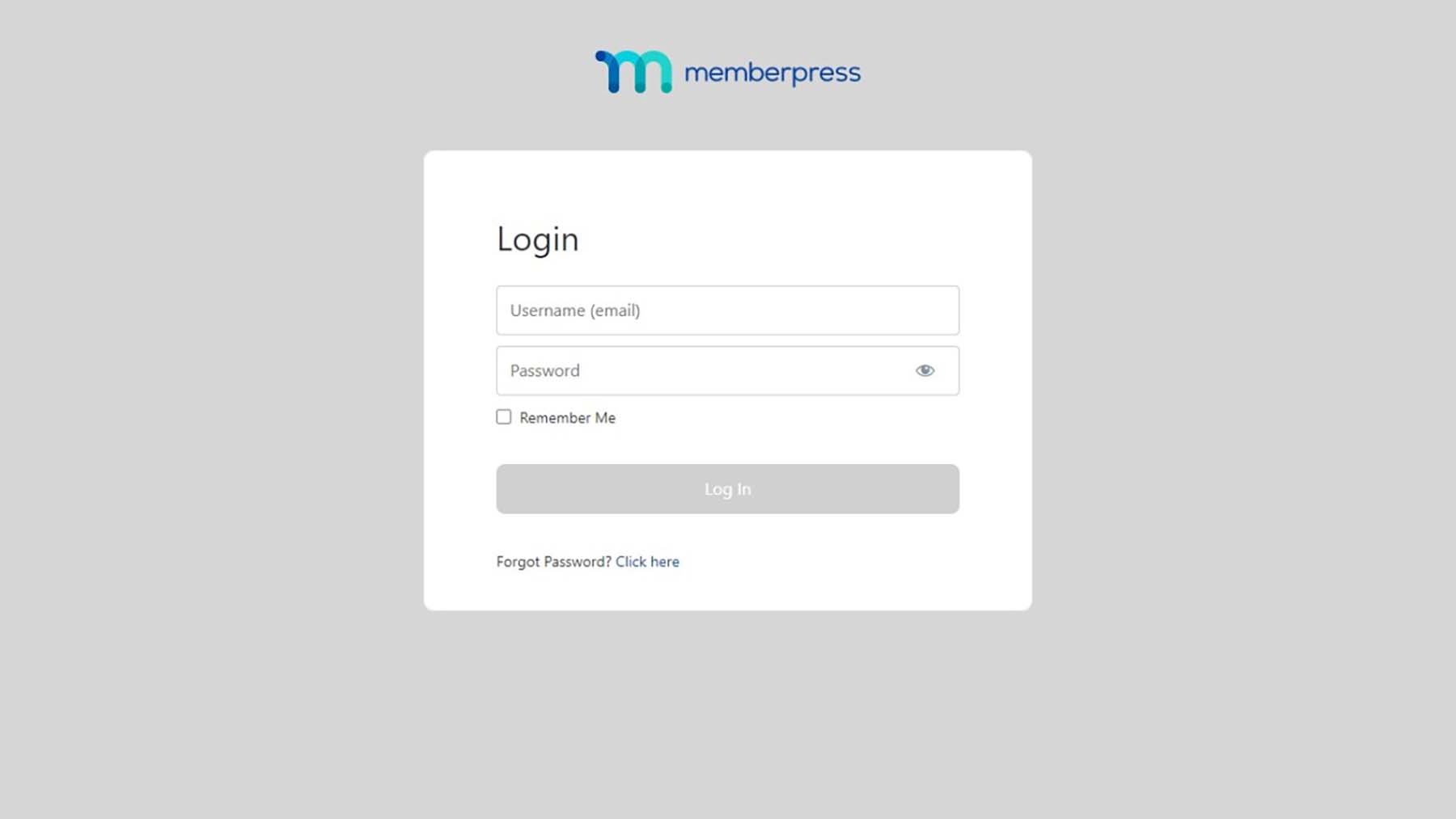
デフォルトでは、MemberPress は ReadyLaunch ログイン ページ テンプレートを使用します。 ただし、ブロックまたはページビルダープラグインを使用して、ログインページとして機能するカスタムページを Web サイト上に作成できます。
登録ページ
登録ページは、メンバーシップ サイトへの最初のエントリ ポイントです。 MemberPress などのプラグインを使用すると、さまざまなメンバーシップ レベルの登録ページへの直接リンクが提供されますが、ページを整理するには他のツールが必要になる場合があります。
価格ページ
MemberPress メニューから[グループ] をクリックして、メンバーシップ レベルの最初のグループを作成します。 これにより、顧客がメンバーシップを購読できるように、そのグループ内のすべての価格プランがリストされるデフォルトの価格ページも作成されます。
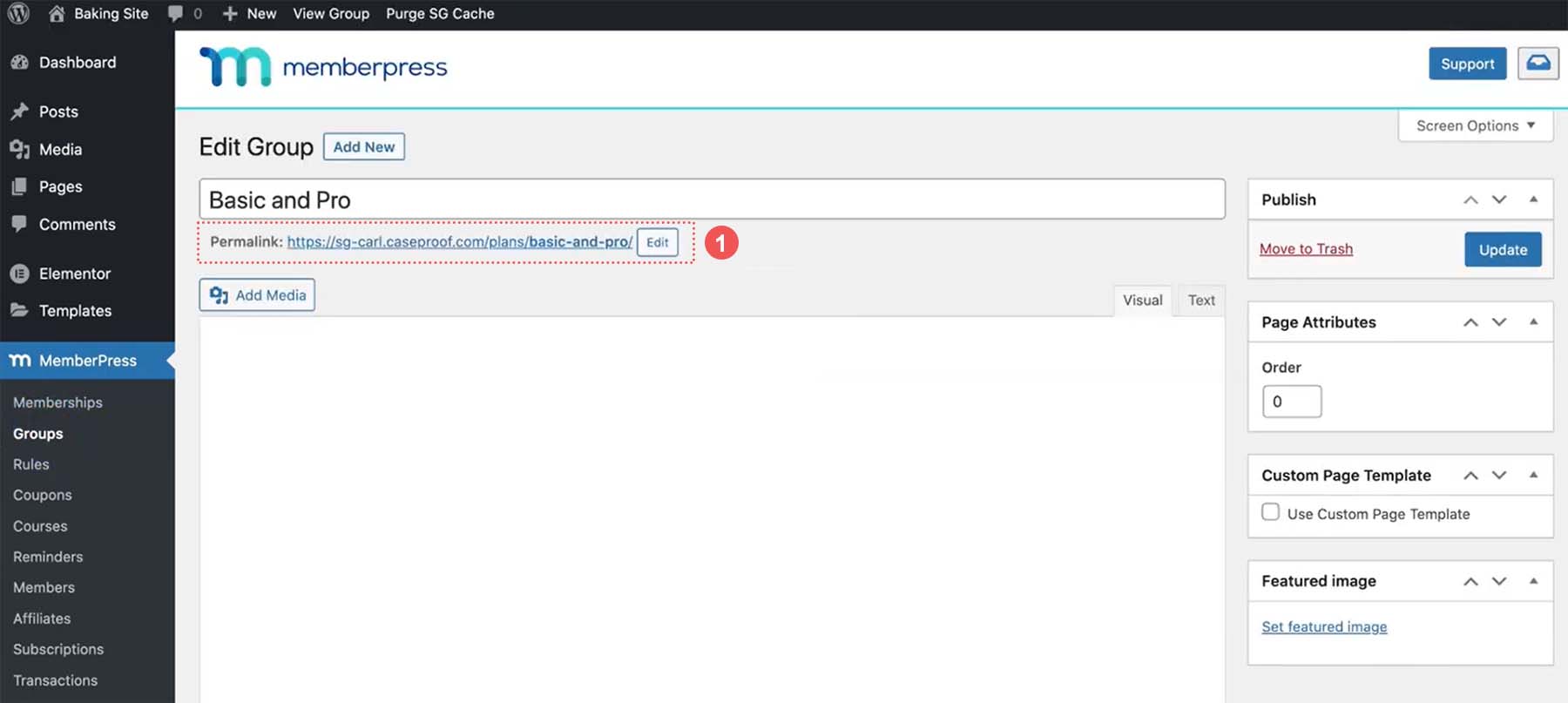
サンキューページ
メンバーが Web サイトを購読すると、通常、サンキューページが表示されます。 このページには、トランザクションの詳細、メンバーシップ レベルに関する情報、メンバーシップ プロセスの次のステップが表示されます。 MemberPress では、グローバル サンキュー ページまたは各メンバーシップ レベルに応じたカスタム ページの 2 つの方法でサンキュー ページを表示できます。
アカウントページ
最後に、アカウント ページでは、メンバーがメンバーシップを更新および変更できます。
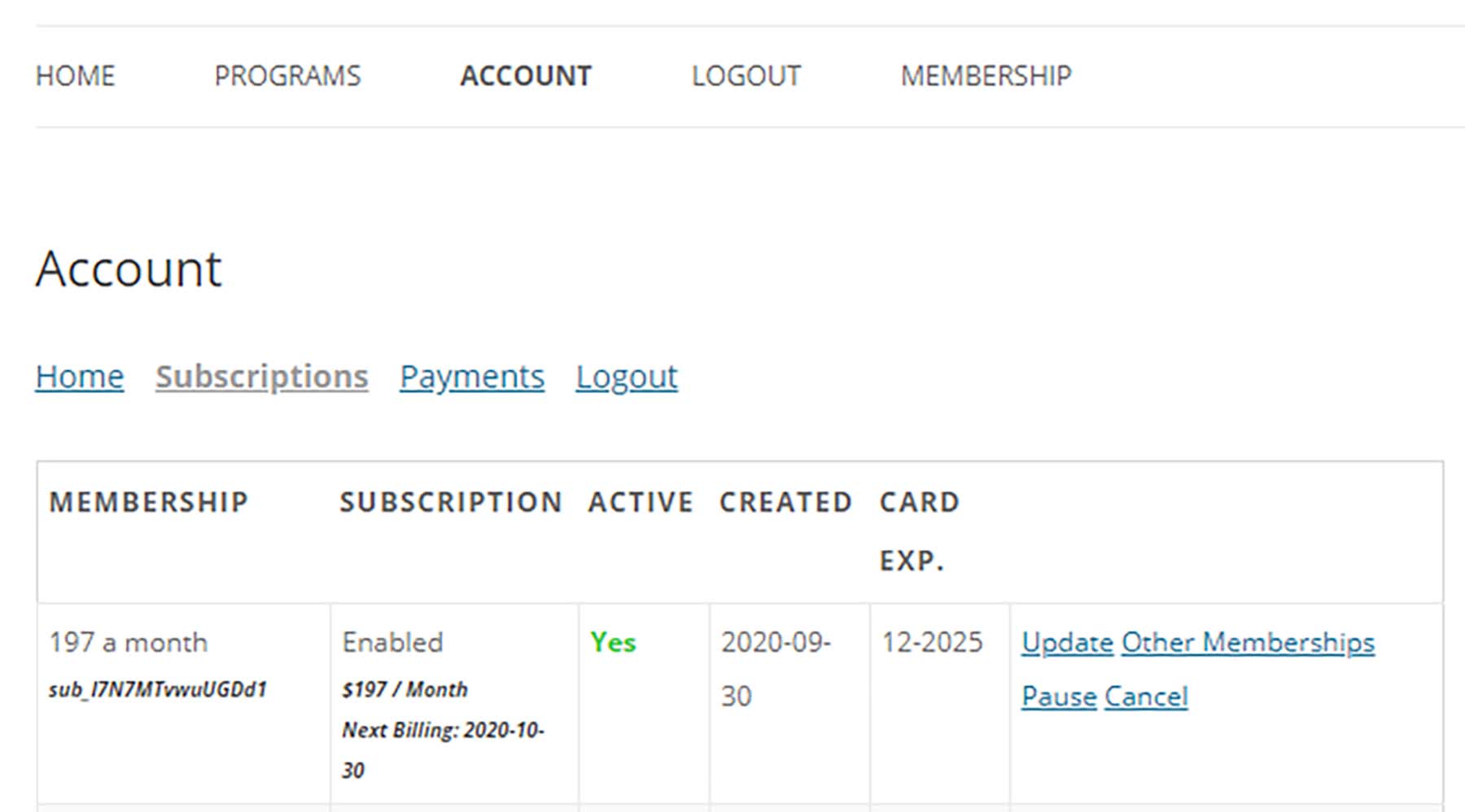
メンバーは、アカウント ページでアクティブなサブスクリプションを確認したり、プロフィールを編集したり、パスワードを変更したりできます。 メンバーにアカウントを修正する方法を提供すると、ファイルを手動で更新する手間を省きながら、メンバーがメンバーシップを管理できるようになります。
ヒント: ページビルダーを使用してください。
ページ ビルダーを使用すると、メンバーシップ向けの魅力的でコンバージョン率の高い登録、ログイン、プロフィール ページを構築する簡単な方法です。
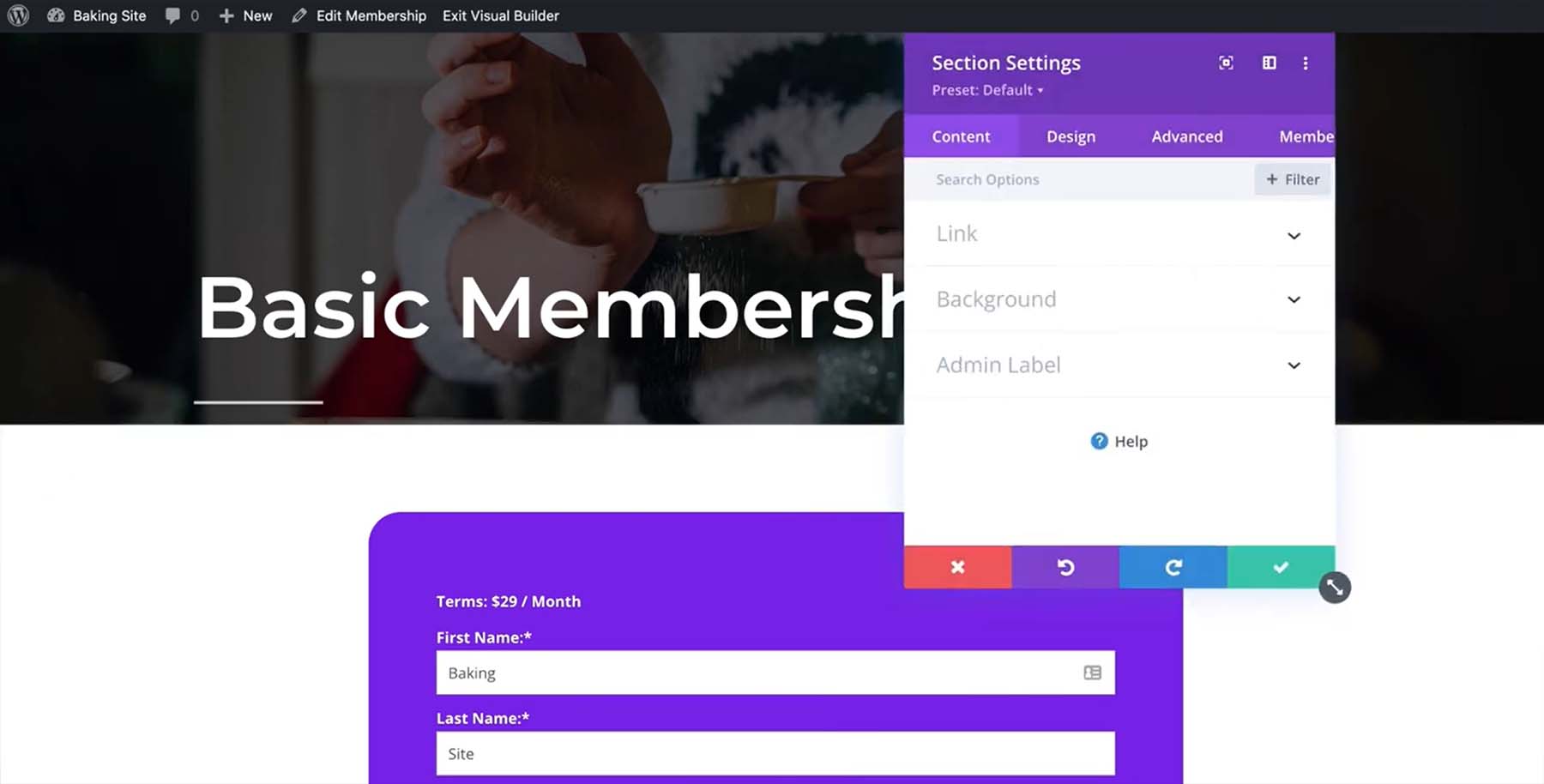
これは、ページ ビルダー Divi が MemberPress と協力して月次メンバーシップのカスタム登録フォームを作成する例です。 ページ ビルダーを使用すると、ブランディングと独自のスタイルをメンバーシップ サイトに導入して、ブランドの認知度を高め、潜在的なコミュニティ メンバーに自信を与えることができます。 多くの人気のあるページ ビルダーには、ログイン ボックスや登録フォームなどのモジュールや要素があり、Web サイトに合わせて美しくブランド化できると同時に、コミュニティ向けに視覚的に魅力的な WordPress メンバーシップ サイトを作成できます。
メニューにリンクを追加する
プランを作成したら、登録ページとログイン ボタンをメニューに追加します。 ログイン メニュー項目やログアウト メニュー項目などのプラグインを使用すると、この自動化された機能が WordPress メンバーシップ サイトに導入されます。 また、メンバーはデフォルトの WordPress ログイン画面を使用せずにコンテンツに簡単にアクセスできるようになります。
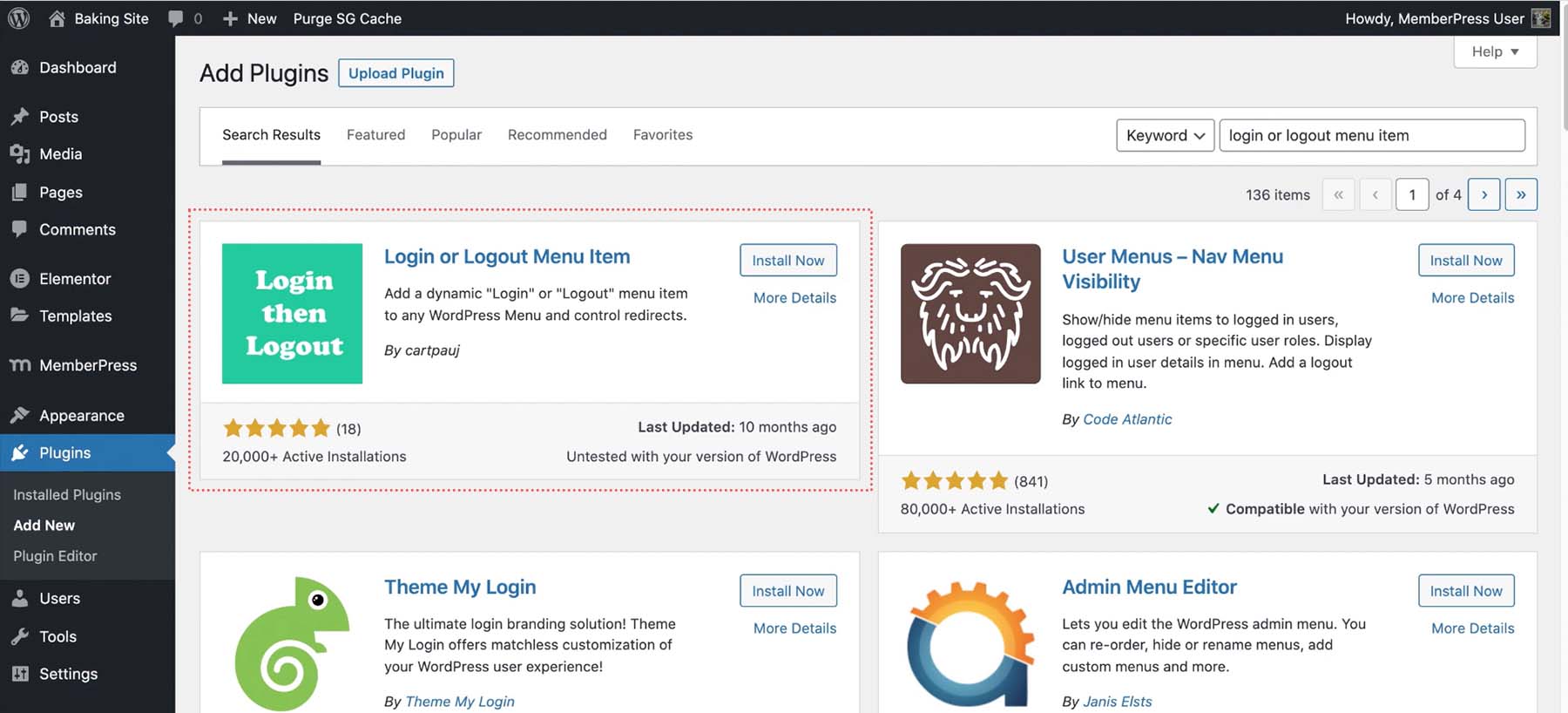
メンバーがログインしているかログアウトしているかをメニュー内のリンクで変更できるプラグインを使用すると、優れたユーザー エクスペリエンスが追加されます。 さらに、カスタム登録ページにリンクを追加すると、簡単にサインアップしてコミュニティに参加できるため、WordPress メンバーシップ サイトにサインアップする人の数を増やすのに最適な方法です。
テストメンバーシップのプロセス
一生懸命取り組んだ後は、WordPress メンバーシップ サイトをテストすることをお勧めします。 プロセスをテストすると、ワークフローのどこにボトルネックがある可能性があるかを確認でき、サイトを世界に公開する前にボトルネックを修正できます。
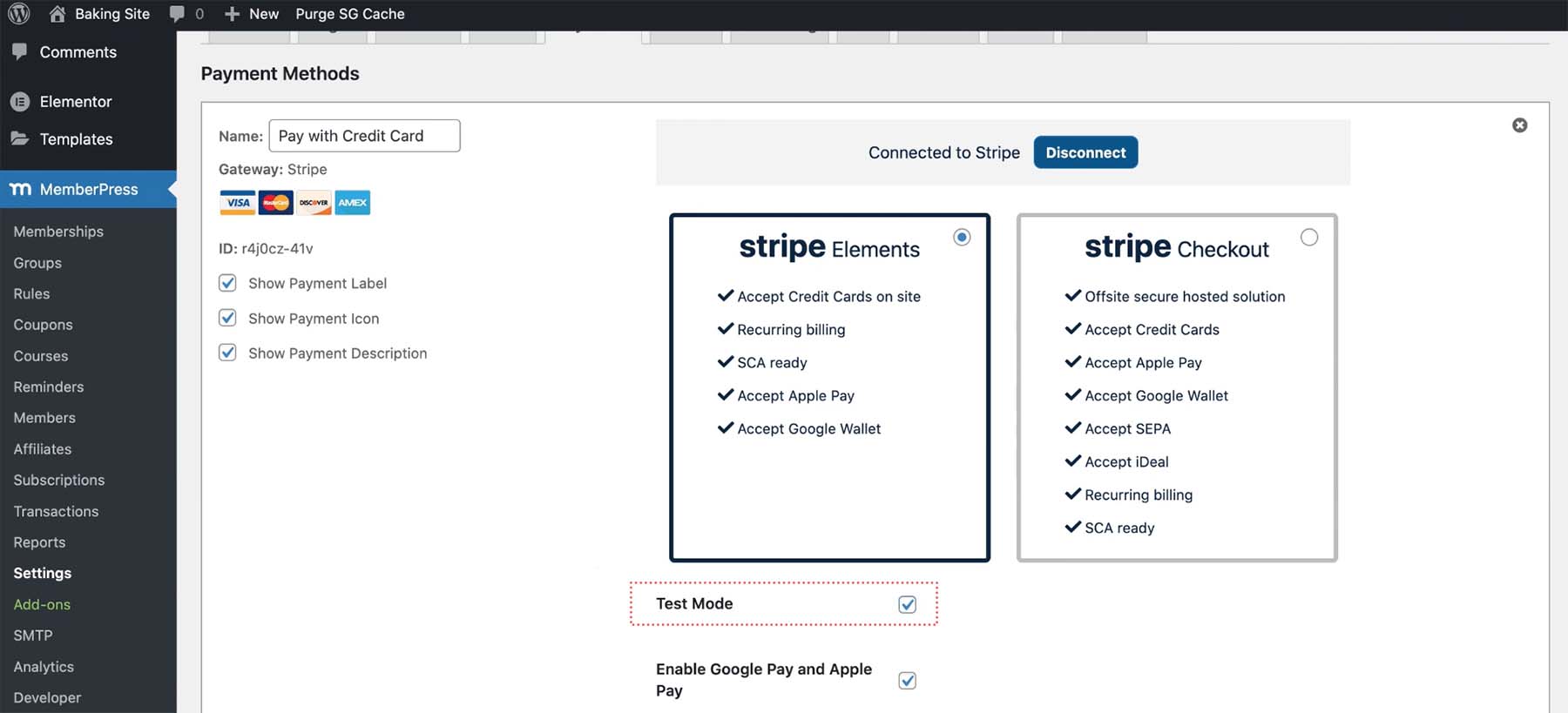
支払いゲートウェイをテストモードに設定することは、新しい WordPress メンバーシップ サイトがどのように機能するかを確認する優れた方法です。 これを行うには、 [設定] メニュー項目 をクリックします。 次に、 「支払い」をクリックします。 支払いゲートウェイをテストに切り替えます。 これだけでも、電子メール通知をテストし、支払いプロセスを改善し、ルールが正しく機能するかどうかを確認するのに役立ちます。 MemberPress をテストするには、管理者ではなくメンバーとしてログインする必要もあります。 したがって、購読者の 1 人が経験する完全なエクスペリエンスを得るには、プライベート ブラウジング ページでテストするか、テスト アカウントとしてテストすることをお勧めします。
WordPress メンバーシップ Web サイトのスタイルを設定する
最後に重要なことですが、新しい WordPress メンバーシップ サイトのスタイルを設定する必要があります。 MemberPress には ReadyLaunch と呼ばれる内蔵スタイラーがあり、ロゴやブランドカラーを設定できます。 ReadyLauncher にアクセスするには、 [設定] メニュー リンク をクリックします。 次に、 「ReadyLaunch」をクリックします。
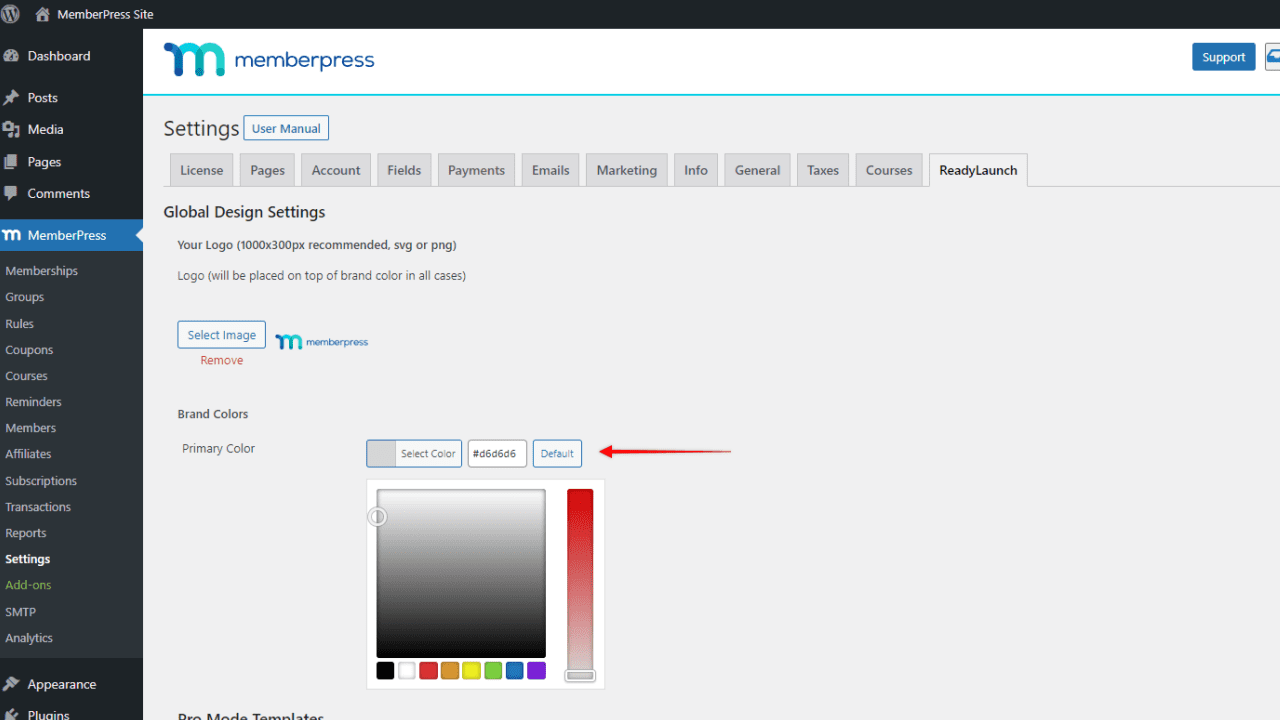
WordPress 会員サイト プラグインに組み込まれているデザイン機能は便利ですが、使用しているテーマやページ ビルダーによっては、想像力を働かせて、顧客向けに非常に視覚的な会員サイトをデザインすることができます。
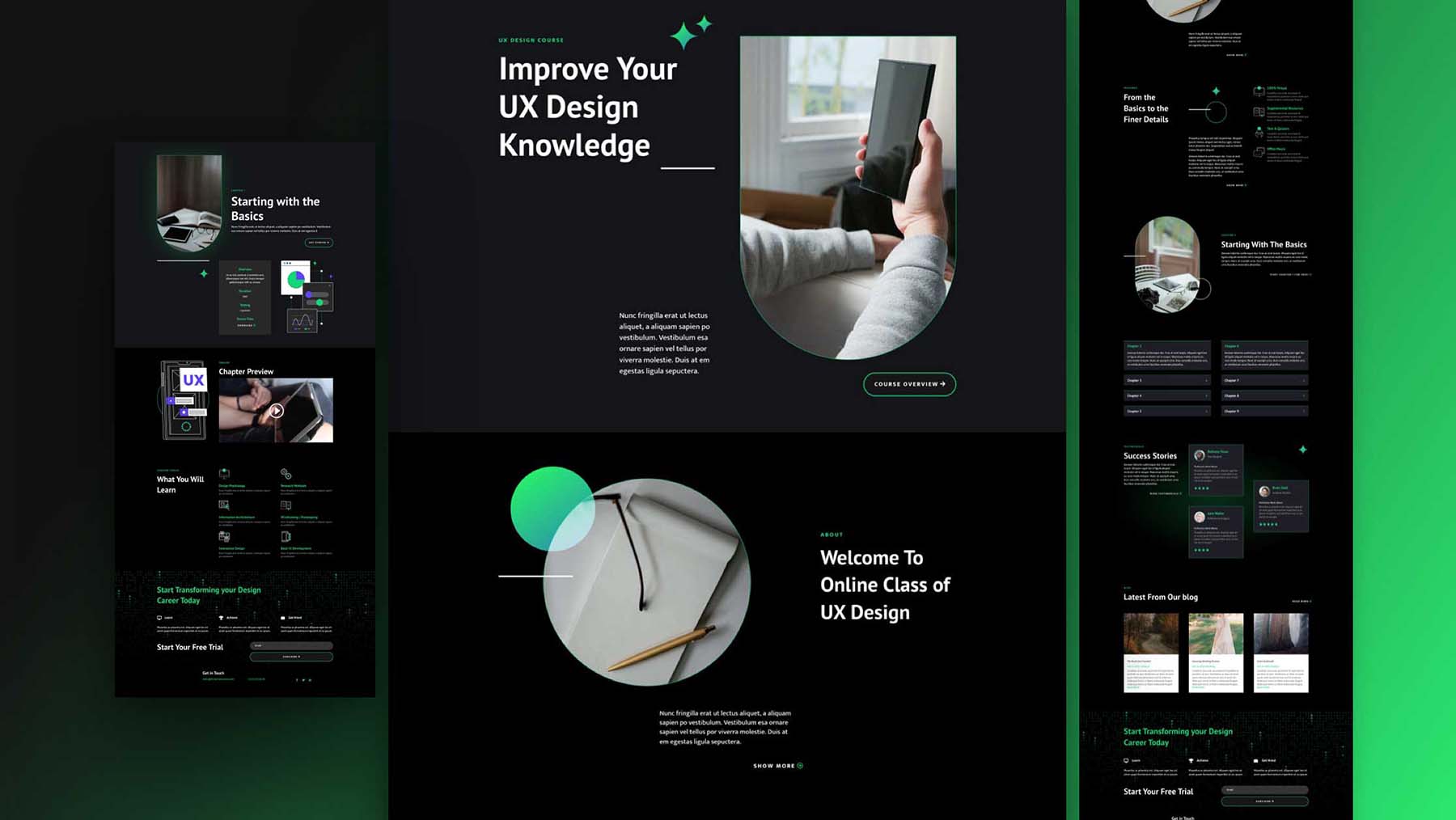
Divi、Elementor、Beaver Builder などのページ ビルダーは、いくつかのトップ メンバーシップ プラグインと緊密に統合されています。 ページビルダーの機能とメンバーシッププラグインを組み合わせると、WordPress メンバーシップサイトを美しくスタイル設定するのに役立ちます。
詳細については、Divi で会員制サイトを構築する方法をご覧ください。
検討すべきその他の WordPress メンバーシッププラグイン
MemberPress は WordPress メンバーシップ サイトを構築する際の確実な選択肢ですが、Web サイトを構築する際に考慮できる選択肢は他にもたくさんあります。 新しい Web サイトのこの重要な部分を選択するときは、購読者のニーズと、提供するコンテンツの種類を常に念頭に置いてください。
- Paid Memberships Pro: この WordPress プラグインには、メンバーシップ サイト向けに明示的に作成されたテーマが付属しています。 投稿タイプ、堅牢なメンバー登録、ユーザー登録、カスタム プロフィール フィールドなどに基づいてコンテンツを制限する機能をお楽しみください。
- ウィッシュリスト メンバー: 簡単な支払い設定、徹底的なメンバー管理、分析などが、この人気の WordPress メンバーシップ プラグインの機能の一部を構成しています。
- Member Mouse: WordPress のエンタープライズ レベルのメンバーシップ プラグインとして宣伝されており、十分にサポートされている 1 つのプラグインでデジタル製品を迅速に販売し、コンテンツを保護し、メンバーを管理し、収益を最大化します。
- Restrict Content Pro: コンテンツをメンバーに効率的にドリップして制限するための軽量ソリューションです。 ペイウォールをすばやく設定し、割引やクーポンを提供し、Web サイトへの効果的なメンバーシップとアクセス レベルを設定します。
- Ultimate Member: このプラグインには、メンバーシップ サイトにほぼすべての機能を追加する無数の拡張機能があります。 ユーザー レビュー、タグ、リアルタイム通知などはすべて、メンバーシップ サイトに追加できる拡張機能で、サイトでのユーザー エクスペリエンスを向上させます。
結論
WordPress の会員制サイトを構築するのは大変なことです。 ただし、このガイドではそれを扱いやすい部分に分割できたことを願っています。 WordPress メンバーシップ サイトの核心は、コミュニティを結び付け、オンラインでお金を稼ぐ方法を提供することです。 サイトを構築する際には、Web サイトの基盤 (ドメインとホスティング) が重要です。 さらに、メンバーシップ プラグインの選択によって、WordPress メンバーシップ サイトの成否が決まります。 MemberPress は、優れたレビュー、広範な機能セット、堅固な技術サポートを備えた確立された WordPress メンバーシップ プラグインです。 これを使用して WordPress メンバーシップ Web サイトを構築するのは良い選択です。 サイトに別のアプローチが必要な場合は、多くの代替手段を利用することもできます。 適切なツールとしっかりした計画があれば、あなたとあなたのコミュニティが楽しく交流できる素晴らしい WordPress メンバーシップ Web サイトを構築することが可能です。
